Hướng dẫn cách sử dụng BitTorrent Client trong NAS Buffalo để tải Torrent không cần máy tính.
Giới thiệu:
Torrent là giao thức tải file p2p rất hữu hiệu. Nó cho phép người dùng chia sẻ file dữ liệu với nhau không cần thông qua một hệ thống máy chủ nào, giúp cho việc chia sẻ được nhanh, bảo mật và tiện lợi.
Thông thường, bạn đọc phải bật máy tính để tải torrent, nếu tắt máy tính là torrent cũng không thể tải được. Với sự ra đời của NAS Buffalo tích hợp BitTorrent Client bên trong. Việc tải nhiều file Torrent cùng một lúc trở nên dễ hơn bao giờ hết.
Bạn có thể giao 1 lúc nhiều torrent cho NAS Buffalo tải, sau đó tắt máy đi ngủ, đi chơi. NAS Buffalo sẽ "hì hục" tải đến khi bạn về thì tất cả file đều đã sẳn sàng.
*****************************************************************************************************
Trò chuyện với Đức Quang Solutions trên Facebook tại đây. Bạn đọc có thể hỏi bất kỳ vấn đề gì, Shop sẽ trả lời tận tình.
*****************************************************************************************************
Bài viết dưới đây hướng dẫn bạn đọc cài đặt và sử dụng chức năng BitTorrent tích hợp sẵn trong NAS Buffalo.
Bước 1: Cài đặt NAS Buffalo.
_ Các bạn tiến hành cài đặt NAS và các chức năng cơ bản cho NAS trước theo Link sau :
Bước 2: Bật BitTorrent Client:
_ Bạn đọc truy cập vào địa chỉ IP của NAS Buffalo của bạn. ( Nếu bạn không biết thì xem lại Link hướng dẫn cài các chức năng cơ bản ở bước 1 )
_ Bạn đọc làm theo hình sau :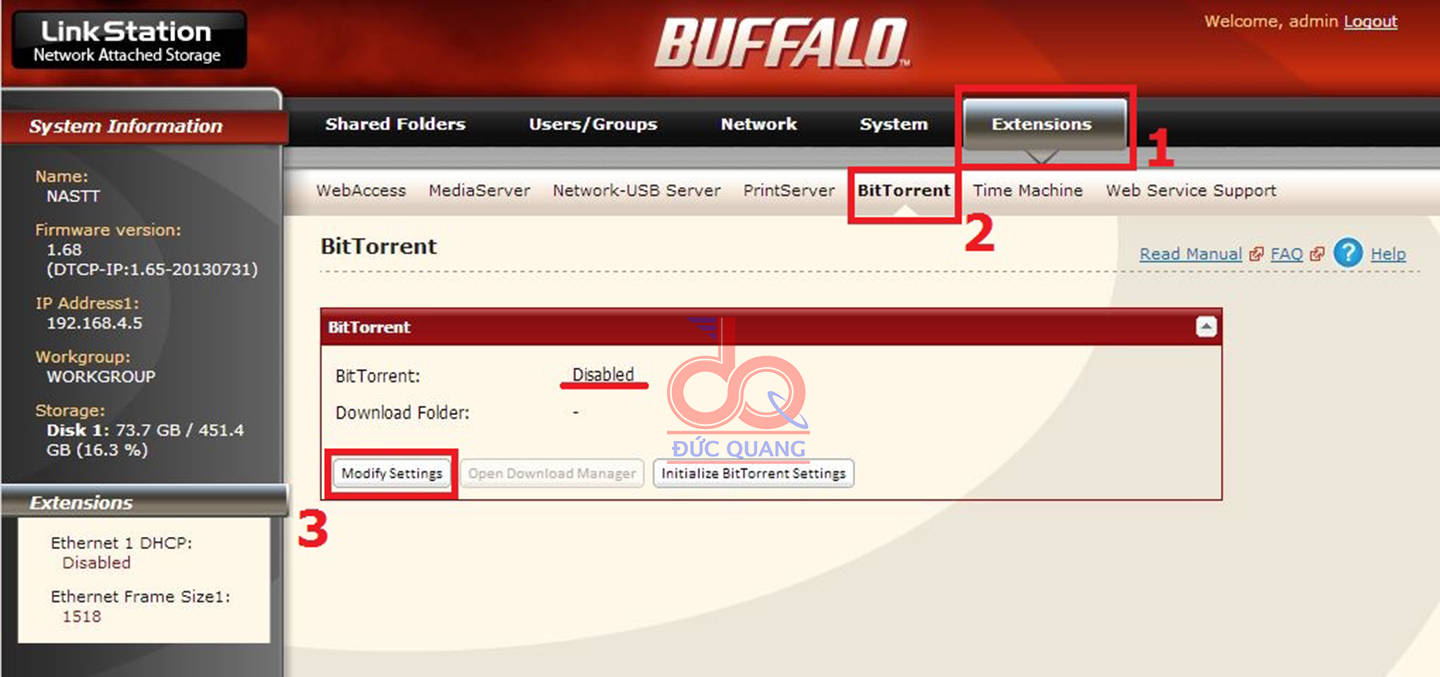
_ Mục 1 : Chọn Enable
_ Mục 2 chọn thư mục mà bạn muốn đặt những File Torrent tải về. Ở đây mình chọn là thư mục Torrents.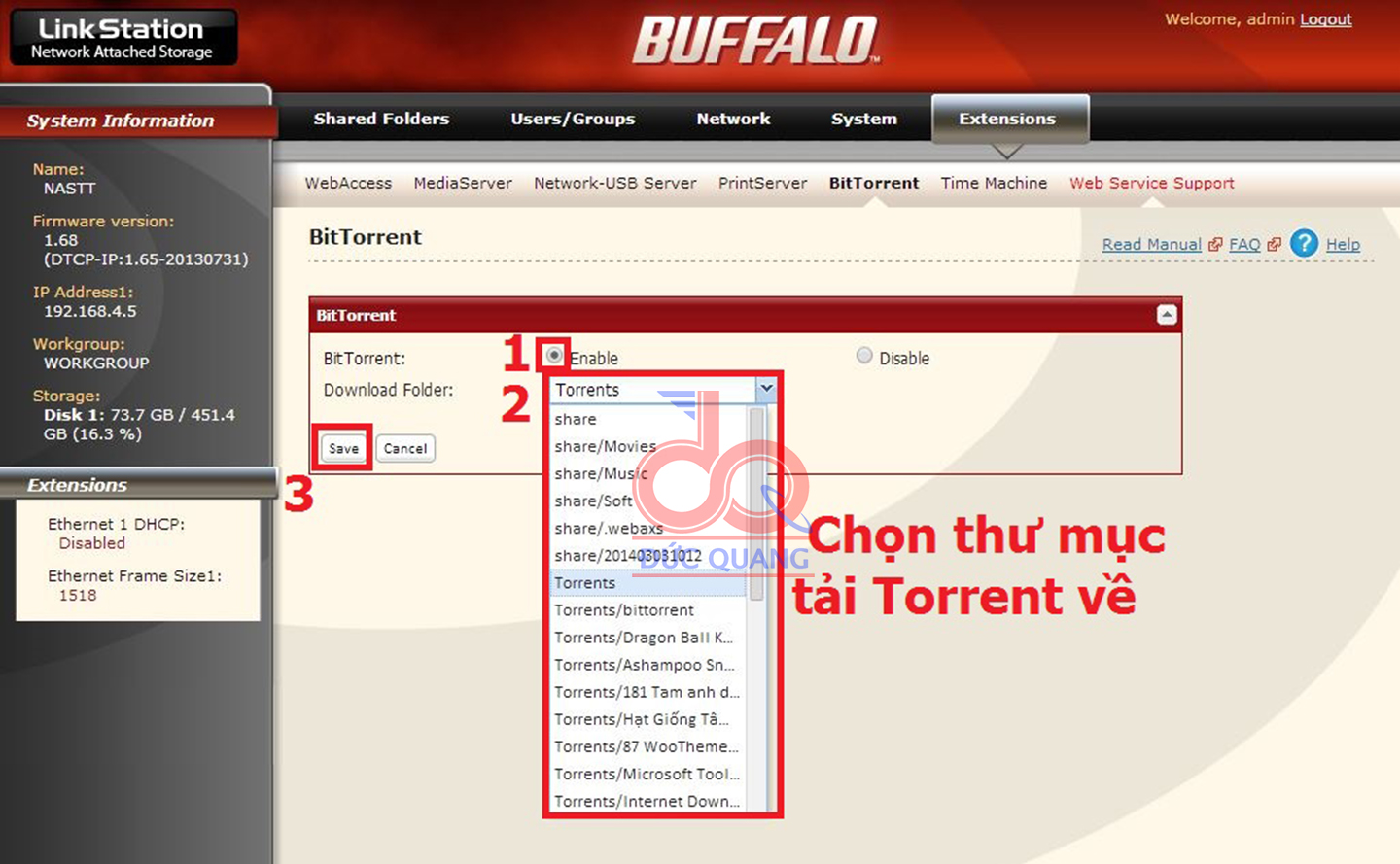
_ Bấm Save là bạn đã bật chức năng BitTorrent thành công.
Bước 3: Truy cập BitTorrent :
Có 3 cách để truy cập vào giao diện BitTorrent trong NAS Buffalo:
Cách 1: Bạn vào trang cấu hình IP của NAS > Extenstion > BitTorrent > Open Download Manager.
Tên người dùng: admin
Password: bỏ trống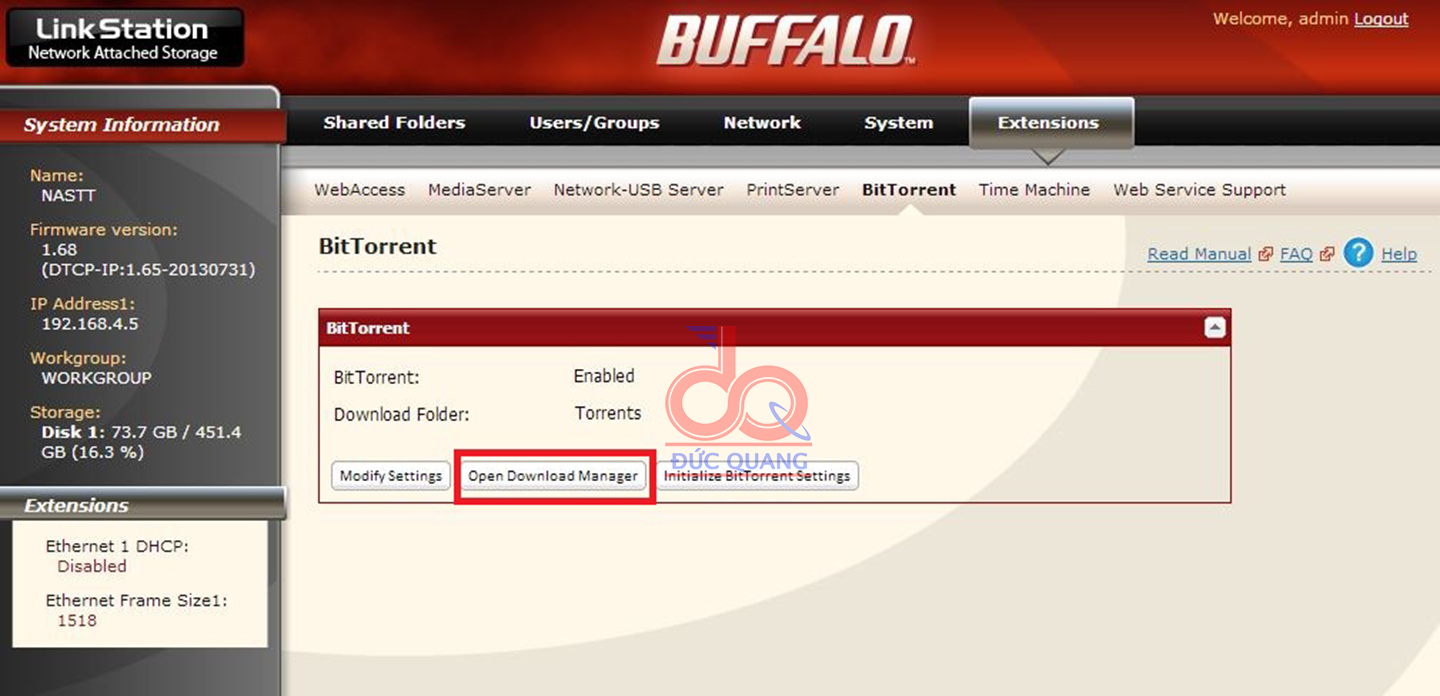
Cách 2: Bạn nhập vào địa chỉ IP của NAS kèm theo port của BitTorrent Client. Ví dụ : 192.168.4.5:9090/gui/ .
Khai báo tên người dùng là admin , password bỏ trống.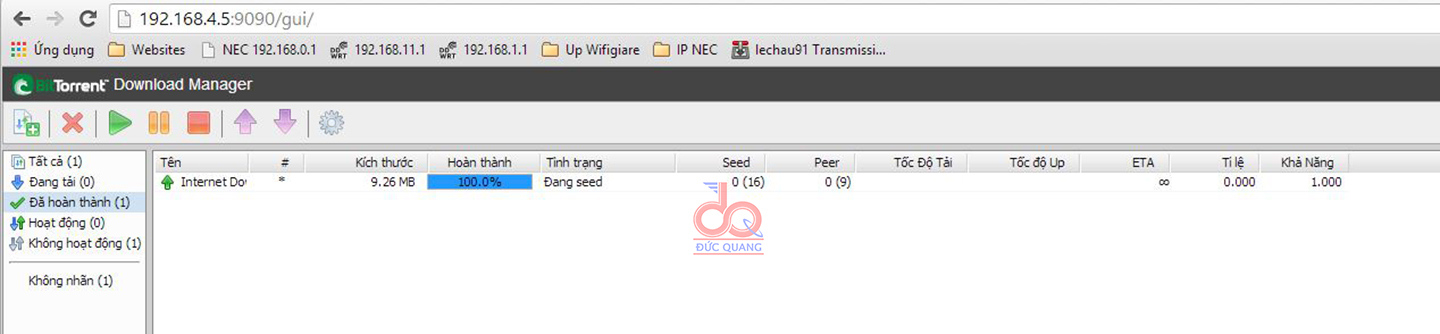
Cách 3: Truy cập từ xa vào BitTorrent của NAS Buffalo. Nghĩa là bạn có thể đi đâu đó chơi xa nhà, nhưng vẫn có thể truy cập ngược về NAS ở nhà để giao Torrent cho nó tải.
Cách này được thực hiện khi bạn có sẵn 1 tên miền. ( Đức Quang Shop có thể giúp bạn mua tên miền với giá 150k )
Bạn đọc chỉ việc nhập tên miền kèm theo port của BitTorrent. Ví dụ: wifigiare.dyndns.org:9090/gui/ .
Khai báo tên người dùng là admin , password bỏ trống.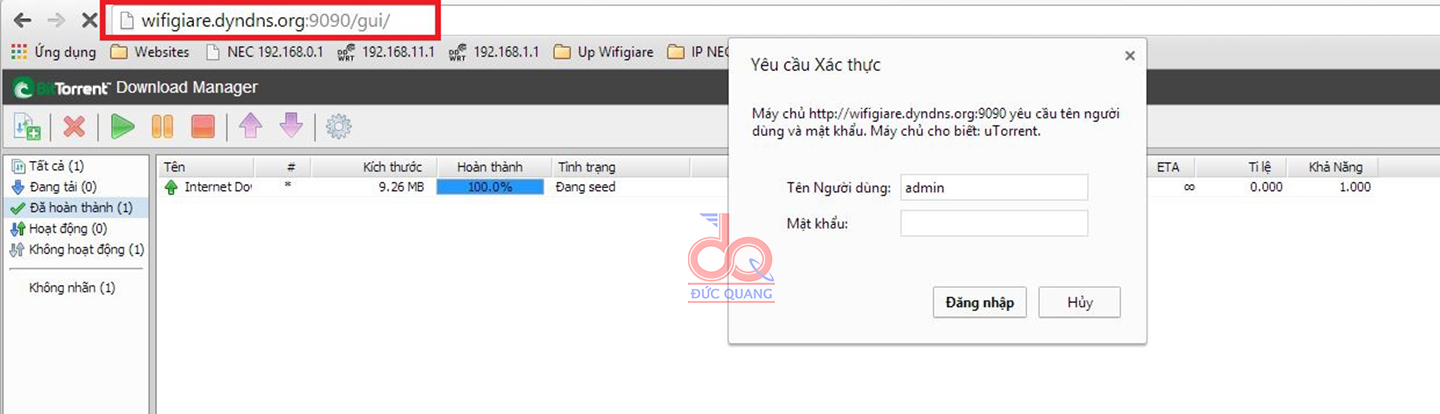
Đối với cả 3 cách, bạn đọc đều khai báo tên người dùng là admin , password bỏ trống. ( Bạn có thể đặt lại Password trong phần setting để bảo mật hơn )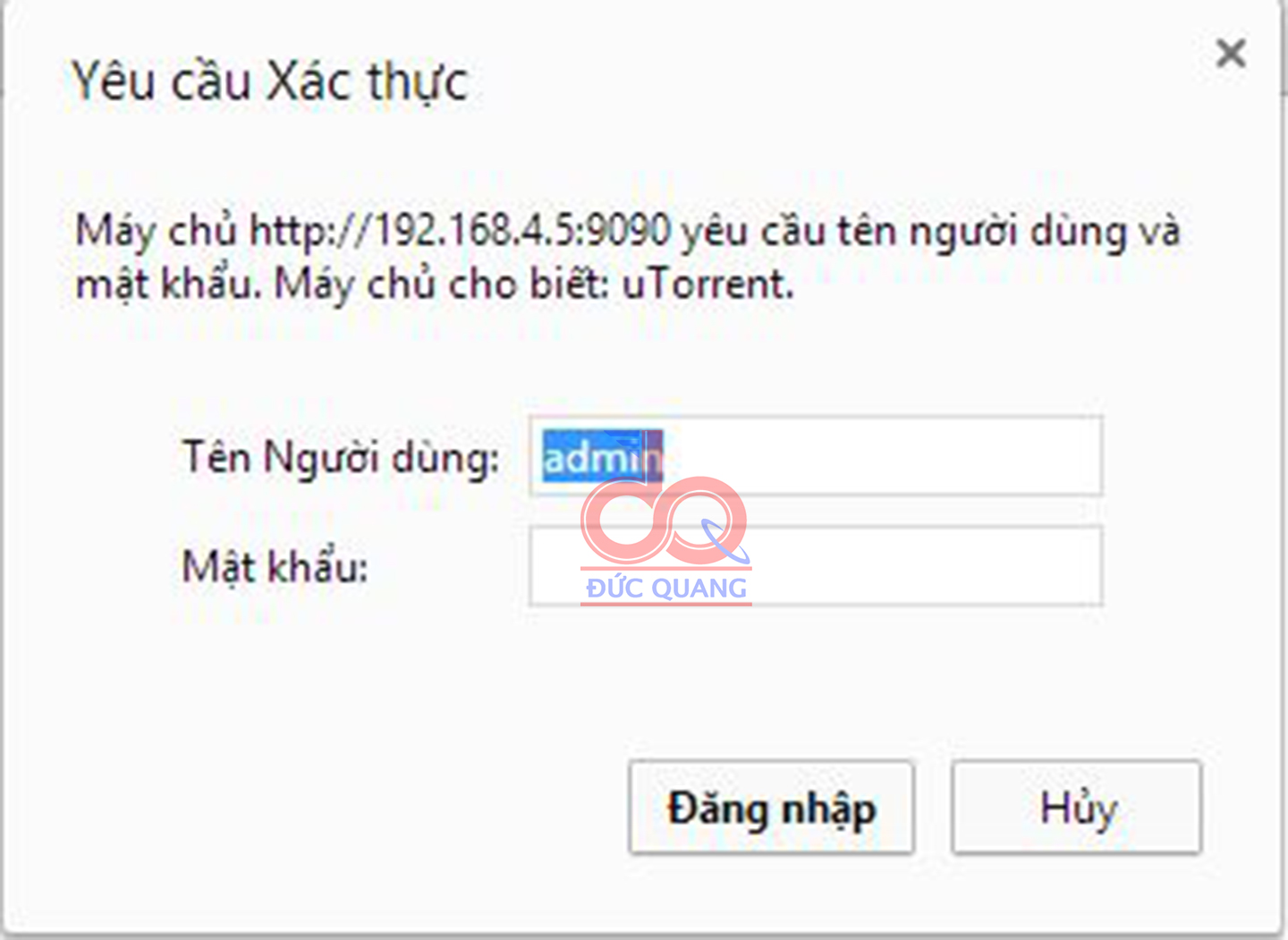
Bước 4: Mở Port cho BitTorrent:
Sau khi truy cập vào BitTorrent, bạn đọc phải mở Port cho nó trên Modem mới có thể tải file về được.
Việc mở Port cho BitTorrent trên Modem có thể khác nhau tùy theo Modem nhưng cơ bản là giống nhau. Bạn đọc phải mở Port 9090, port BitTorrent với địa chỉ IP của NAS.
Ví dụ : Cửa hàng có:
- Modem Vigor IP là 192.168.4.1
- NAS LS-WVL với IP là 192.168.4.5
- 2 Port BitTorrent là 9090 và 14434.
_ Bạn đọc truy cập vào trang BitTorrent để lấy số port :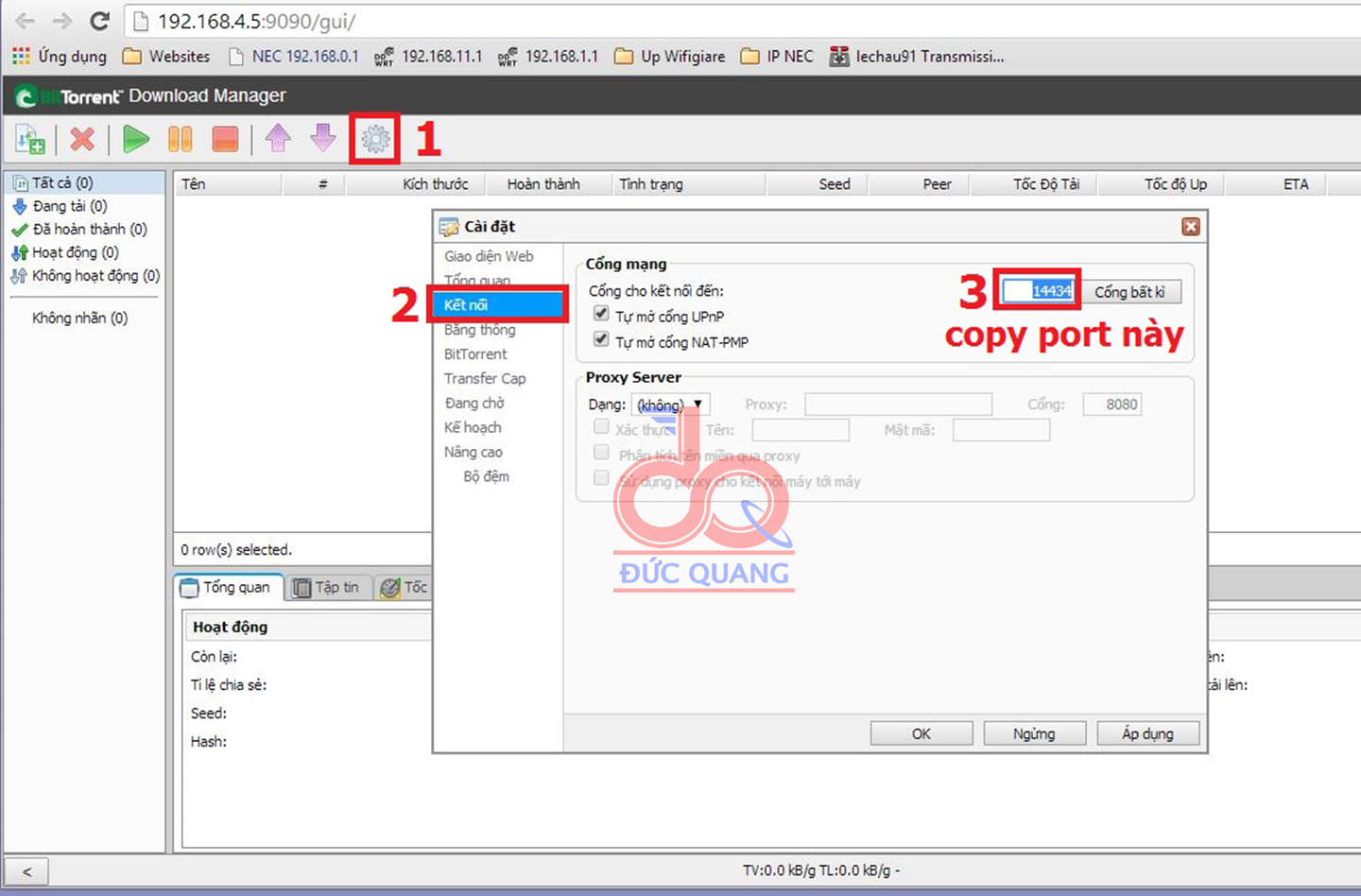
_ Truy cập vào địa chỉ IP của Modem và vào phần Open Ports ( hoặc Ports Forwarding đối với các modem khác )
_ Mở 2 Port 9090, 14434 ( sổ này có thể khác với bạn, chỉ cần copy đúng số ở trên vào Modem là được ).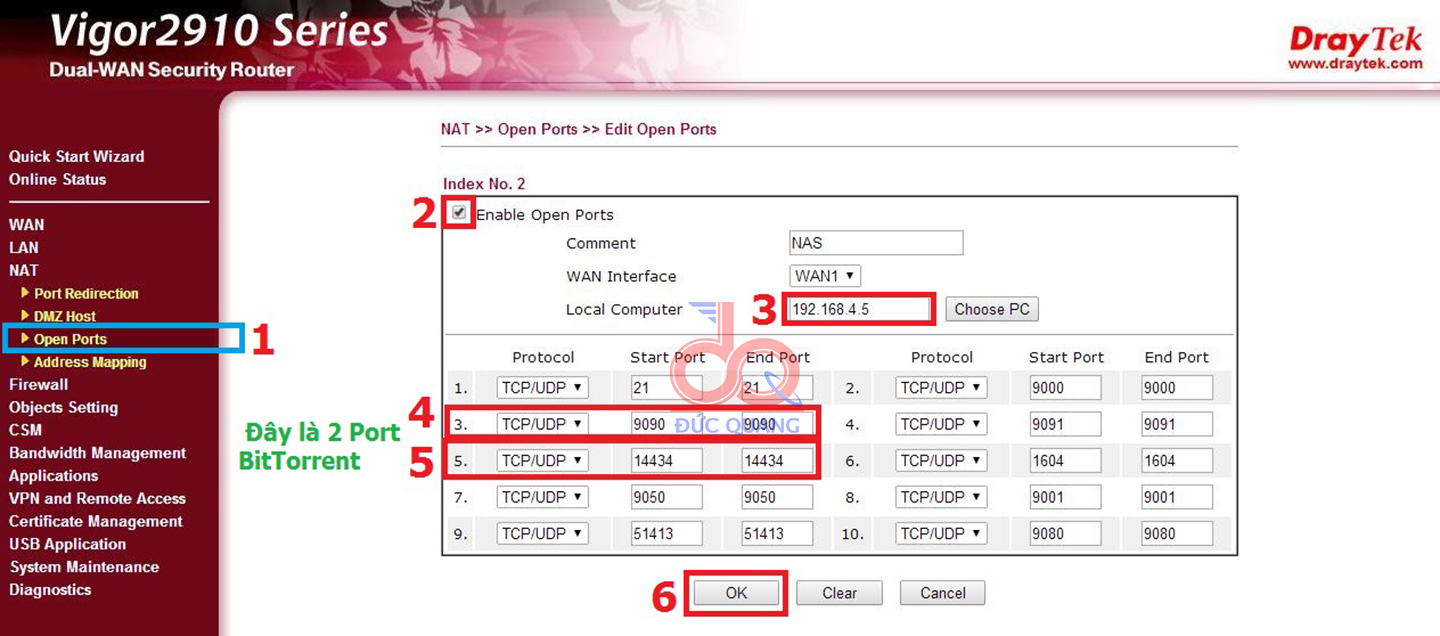
_ Sau khi đã mở Port đúng thì bạn đã có thể tải Torrent được.
Bước 5: Thêm File Torrent:
_ Bạn đọc truy cập những tracker cung cấp file Torrent đáng tin cậy và tải về file Torrent.
_ Add vào như sau :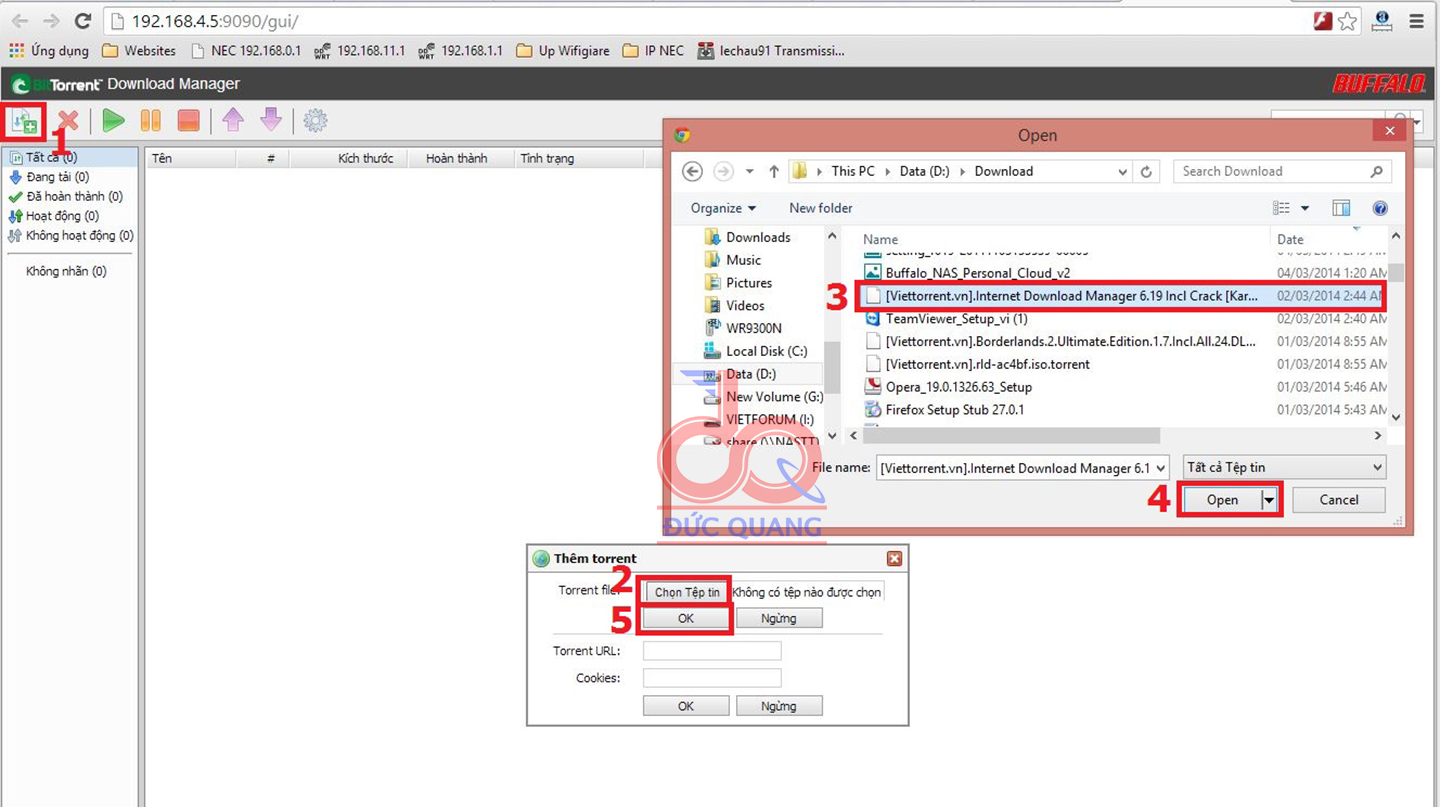
_ Add xong, bạn đọc theo dõi :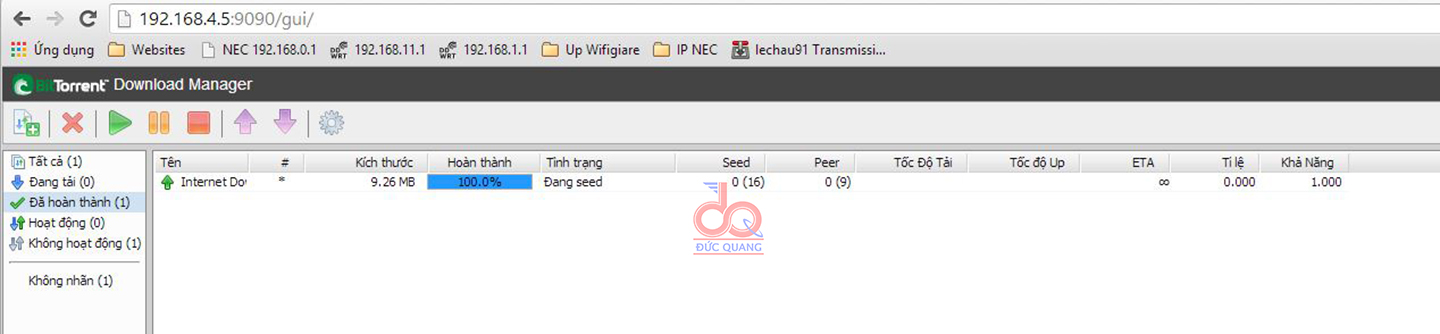
Bước 6 : Giới hạn tốc độ Down - up:
Nếu bạn add Torrent xong, mặc định NAS sẻ tải - úp tốc độ tối đa, nhiều khi việc này làm ảnh hưởng đến tốc độ chung của toàn hệ thống mạng.
Bạn đọc có thể giới hạn tốc độ này như sau :
Như vậy là xong, BitTorrent đã là của bạn, nó hoạt động không khác gì chương trình BitTorrent hay uTorrent trên máy tính.
=> Mời bạn đọc xem thêm Cách sử dụng NAS BUFFALO LS-Series.
Chúc các bạn thành công. Nếu trong quá trình cài đặt gặp khó khăn, bạn đọc có thể gọi trực tiếp cho phòng kỹ thuật Đức Quang Shop để được hỗ trợ
(08) 66.55.11.22 hoặc (08) 6678.1234






























